نحن نغطي بانتظام نصائح لنظام التشغيل Mac ، ولكن ليس كلهاهم تلك التي قد تكون في متناول اليد للمستخدم العادي. احتياجاتهم بسيطة ، ولا يضطرون في الغالب إلى الدخول إلى نافذة طرفية هذا هو بالضبط سبب العثور على تطبيقات غالبًا ما تكون قليلة جدًا ولكنها تحمل علامة سعر. يمكن أن يتجنب معظم الأشخاص تطبيقات كهذه ، شريطة أن يكونوا مستعدين للمغامرة في التغيير في بعض الأحيان. إذا كنت تتطلع إلى البدء بعدد قليل من التعديلات الطفيفة على جهاز Mac ، فهناك عشرة قد لا تكون مفيدة للغاية فحسب ، بل قد تجعلك مرتبطًا ببعض الأشياء التي تتم عبر طرفية.

علامة تبويب لجميع حقول النموذج
ربما لاحظت أنه عند استخدام علامة التبويبمفتاح للانتقال إلى حقل النموذج التالي على صفحة ويب أو تطبيق ، فإنه يتخطى بعض العناصر. العناصر التي يتم تخطيها عادةً ما تكون قوائم منسدلة ، ولكن يمكن أن تتضمن رسومًا أخرى. لإصلاح هذا السلوك ، انتقل إلى تفضيلات النظام> لوحة المفاتيح. في الجزء السفلي من النافذة ، ستجد زرين للراديو ، من بينها مربعات النص والقوائم فقط سيتم اختيار. تحديد جميع الضوابط بدلاً من ذلك ، ولن تواجه هذه المشكلة أبدًا.
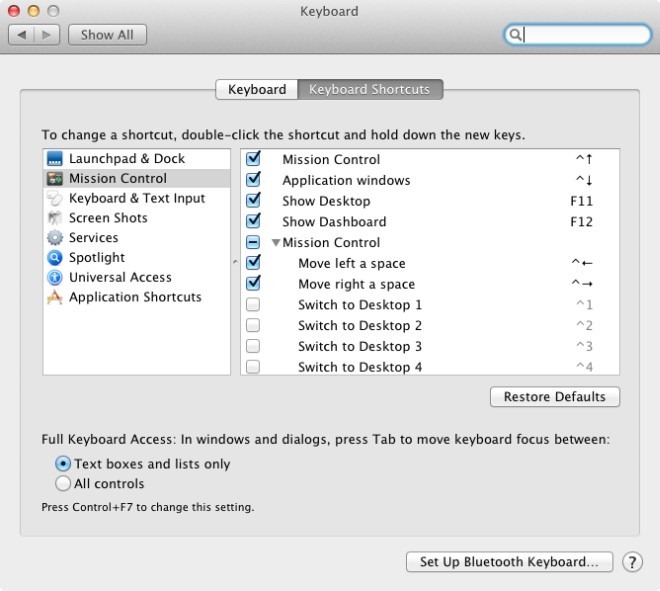
كشف الخيارات المخفية في شريط القوائم
شريط القوائم هو واحد من أفضل الأماكن بسرعةالوصول إلى أحد التطبيقات ، وإذا كنت ترغب في الحصول على مزيد من الاستخدام ، فكر في الضغط على مفتاح Option والنقر على أيقونة. سوف تكشف عن معلومات إضافية حول التطبيق. يكون مفيدًا للغاية إذا كنت تستخدم كتاب Mac. اضغط مع الاستمرار على مفتاح Option وانقر على أيقونة البطارية لترى كيف تعمل الصحة.
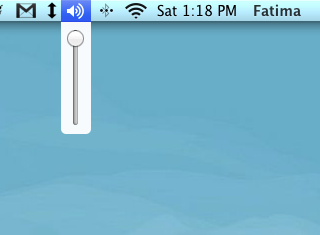
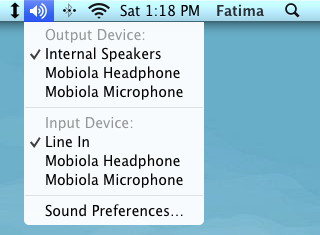
عرض قائمة الاقتراحات التصحيح التلقائي
أين سيكون العالم دون هجاء وفحص القواعد؟ من المحتمل تمامًا ، سنكون أكثر تهجئة أو كتّاب فظيعين ، لكن إذا كنت تعتمد بالفعل على التدقيق الإملائي والقواعد اللغوية لنظام Mac كما هو الحال بالنسبة للأكسجين و Cheetos ، فاضغط مع الاستمرار على مفتاح F5 في المرة القادمة التي تخطئ فيها في كتابة الكلمات أو متأكد من كيفية كتابتها ، ويمكنك عرض قائمة من الاقتراحات لهذه الكلمة.
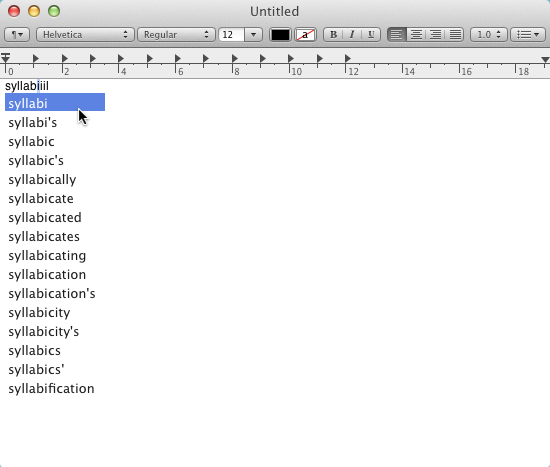
عرض مسار الملف لأي ملف أو مجلد
بعض الوقت ، غطينا تطبيق يسمى XtraFinderأضاف ذلك الكثير من الميزات إلى الباحث ، وكان من بينها الحصول على المسار المطلق للملف بسهولة من قائمة سياق النقر بزر الماوس الأيمن. إذا لم تكن مهتمًا بتثبيت التطبيق ، فيمكنك ببساطة سحب وإسقاط ملف إلى نافذة طرفية ، وسوف يمنحك هذا المسار المطلق.
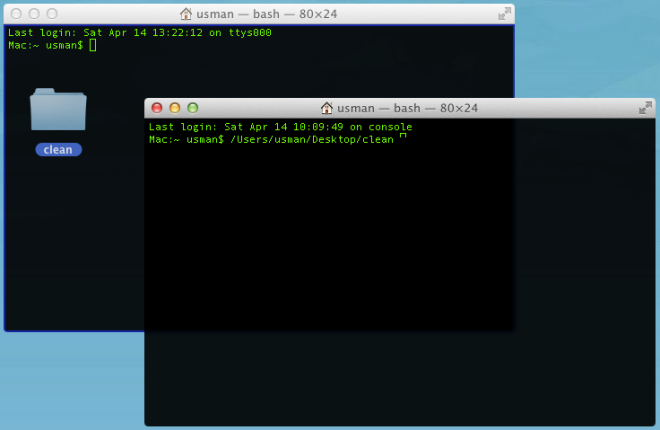
عرض الدليل الكامل في مسار الباحث
إذا قمت بالترحيل من جهاز كمبيوتر يعمل بنظام Windows إلى جهاز Mac ،ستلاحظ أن مسارات الملفات غير موجودة تمامًا في العراء. نظرًا لأنه لا يمكنك رؤية مسار ملف أو مجلد ، فمن المحتمل أن تنسى غالبًا مكان حفظ الملف. يضع هذا الأمر Terminal البسيط مسار الملف أو المجلد في شريط عنوان نافذة Finder.
defaults write com.apple.finder _FXShowPosixPathInTitle -bool YES
killall Finder
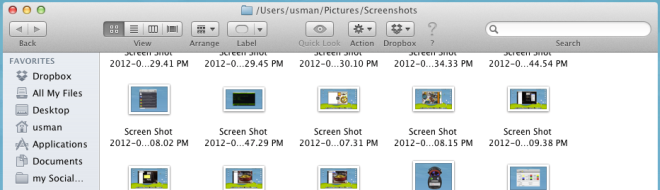
التمرير أفقيا باستخدام عجلة الماوس
اضغط مع الاستمرار على مفتاح Shift أثناء التمرير ، وسوف تنقل أشرطة التمرير الأفقية على أي موقع ويب أو تطبيق.
فكبر الرموز في قفص الاتهام وأنت تقوم بالتمرير
بعض التطبيقات تتخلى عن رمز في Dock ، وإذا كنتلديك الكثير من التطبيقات قيد التشغيل ، من المحتمل أن يكون لديك المزيد من الرموز في Dock أكثر من إدوارد كولين الذي لديه خطوط لا طائل من ورائها. لتسهيل التنقل ، استمر في الضغط على مفتاح Control + Shift أثناء تحريك الماوس فوق الرموز الموجودة في Dock ، وسوف يتم تكبير الرموز لتعطيك رؤية أفضل.
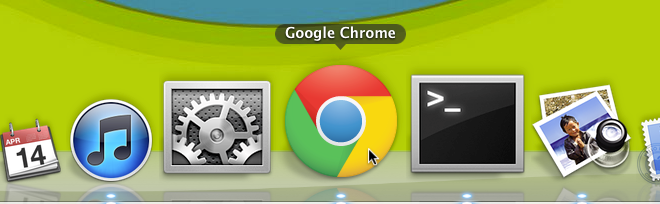
اختصار لوحة المفاتيح لعرض الملفات المخفية
بعض النصائح والحيل تنطوي على عرض المخفيةالملفات الموجودة على نظامك ، وإذا كنت مجنونًا للغاية بشأن العبث بالمحطة الطرفية ، فاستمر في الضغط على Command + Shift +. في مربع الحوار "فتح ملف" ، وسيتم الكشف عن جميع الملفات المخفية.
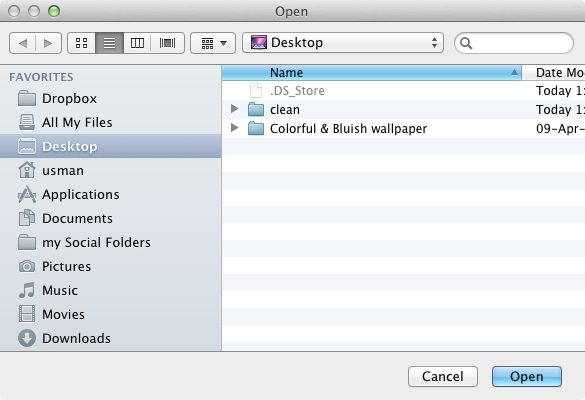
إزالة العناصر غير الضرورية من قائمة سياق النقر بزر الماوس الأيمن
إن الشيء العظيم في معظم تطبيقات Mac هو أنهاصخرة. ليس فقط لديهم واجهة جيدة ، لكنهم يعملون بشكل جيد للغاية. الأمر هو أنك لا تحتاج دائمًا إلى كل ميزاتها. إذا كان لديك تطبيق تحب إضافته أو أضاف خيارًا إضافيًا إلى قائمة سياق النقر بزر الماوس الأيمن والتي لا فائدة لك ، فيمكنك إزالتها.
اذهب إلى تفضيلات النظام> لوحة المفاتيح وحدد خدمات في ال اختصارات لوحة المفاتيح التبويب. قم بإلغاء تحديد الخيارات التي تريد إزالتها من قائمة السياق.
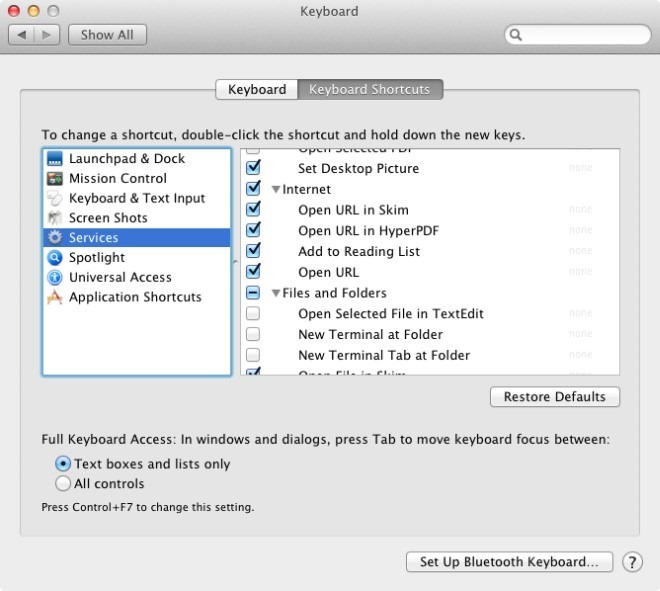
إذا كنت بدأت للتو على جهاز Mac أو كنت مستخدمًا لفترة طويلة مستعدًا للمغامرة في التغيير والتبديل ، فإن هذه الحيل الصغيرة هي طريقة جيدة للبدء. تنرفز!













تعليقات